
Copiar
P1. ¿Se puede imprimir en papel de tamaño personalizado?
R1. Sí, es posible. Cargue el papel de tamaño personalizado en la bandeja manual y especifique la bandeja manual en la pantalla de papel en el modo Copia.
Es una buena idea disponer de los tamaños de papel personalizado utilizados con frecuencia registrados en la memoria.
Vista detallada e imprimir
P1. ¿Se puede imprimir en papel de tamaño personalizado?
Procedimiento de la operación: Copia en papel de tamaño personalizado
-
Cargue el original.
-
Cargue el tamaño de papel personalizado en la bandeja manual con la cara de impresión orientada hacia abajo.
-
Toque [Copia].
-
Toque [Papel] y seleccione la bandeja manual. A continuación, toque [Cambiar aj. bandeja].
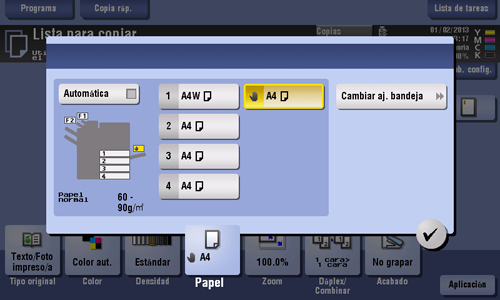
-
Seleccione una de las opciones de tipo de papel y, a continuación, toque [Tamaño pers.].

-
En [Configuración tamaño personalizado], especifique el tamaño del papel introduciendo los valores de las longitudes en [X] e [Y] y, a continuación, toque [Cerrar].
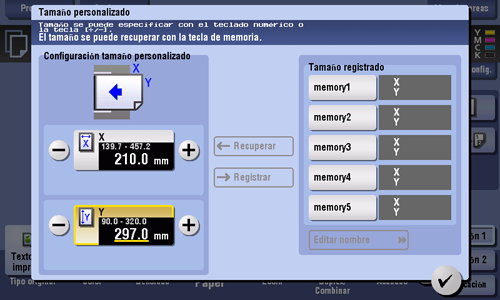
-
Pulse Inicio para empezar a copiar el original.
Procedimiento de la operación: Registro de un tamaño personalizado de papel en la memoria
-
Toque [Copia].
-
Toque [Papel] y seleccione la bandeja manual. A continuación, toque [Cambiar aj. bandeja].
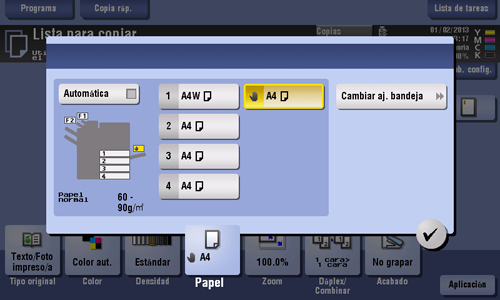
-
Toque [Tamaño pers.].

-
En [Configuración tamaño personalizado], especifique el tamaño del papel introduciendo los valores de las longitudes en las direcciones [X] e [Y].
-
En [Tamaño registrado], seleccione una ubicación para el registro y, a continuación, toque [Registrar].
-
Se pueden registrar hasta cinco tamaños diferentes en la memoria.
-
Seleccione Tamaño de registro y, a continuación, toque [Editar nombre] para renombrar el tamaño de registro.
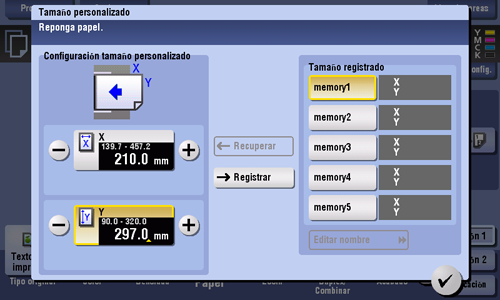
-
Procedimiento de la operación: Recuperación del tamaño personalizado registrado en la memoria
-
Toque [Copia].
-
Toque [Papel] y seleccione la bandeja manual. A continuación, toque [Cambiar aj. bandeja].
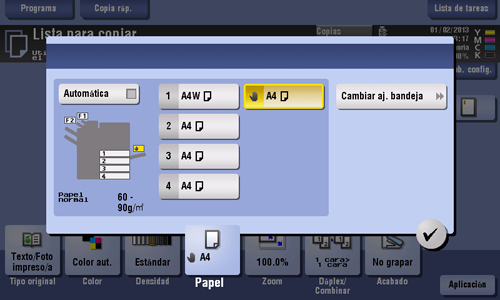
-
Toque [Tamaño pers.].

-
Seleccione el tamaño de papel que se va a recuperar de [Tamaño registrado] y, a continuación, toque [Recuperar].
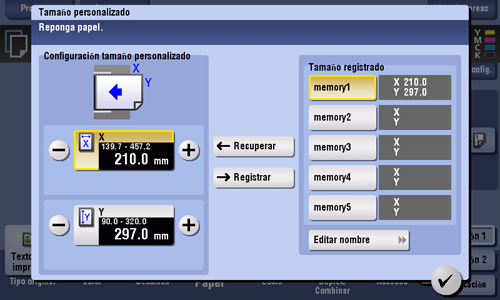
P2. La orientación de la imagen no coincidirá con la del original.
R2. Compruebe los siguientes ajustes en la máquina:
-
¿Se ha configurado [Rotación img automática] en [ACT.]?
-
¿No se ha configurado [Configuración de original] en [Orig. mezclado]?
-
¿No se ha especificado manualmente el porcentaje de zoom para copia?
-
¿La configuración de [Rotación img automática] en Configuración administrador es conforme a la orientación del original y el papel cargados?
Vista detallada e imprimir
P2. La orientación de la imagen no coincidirá con la del original.
Procedimiento de la operación: Cuando la opción [Rotación img automática] se ha definido en [DES.]
-
Toque [Aplicación], seleccione [Rotación img automática] y, a continuación, seleccione [ACT.].
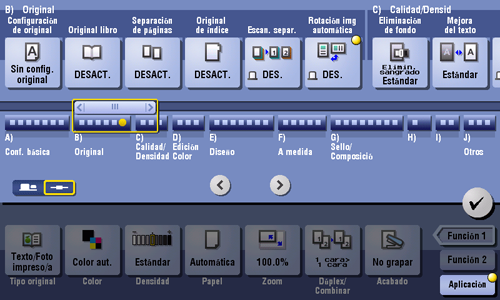
Procedimiento de la operación: Cuando la opción [Configuración de original] se ha definido en [Original mezclado]
-
Toque [Aplicación] y, a continuación, seleccione [Configuración de original].
-
Seleccione [No] y, a continuación, toque [Aceptar].

Procedimiento de la operación: Cuando se ha especificado manualmente un porcentaje de zoom para copia
-
Toque [Zoom], seleccione [x1.0] y, a continuación, toque [Aceptar].
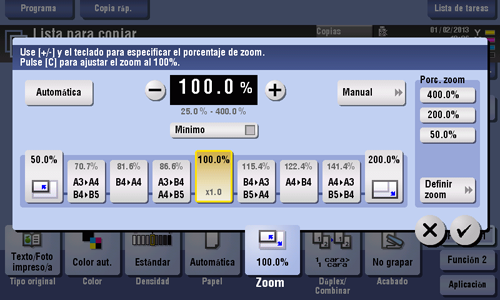
Procedimiento de la operación: Cuando la configuración de [Rotación imagen automática] en Configuración administrador es irrelevante
-
Toque [Utilidad] y seleccione [Config de Admin].
-
Introduzca la contraseña y, a continuación, toque [Aceptar].
-
Seleccione [Config. de copia] - [Rotación imagen automática].
-
Seleccione el elemento de acuerdo con la orientación actual del papel y el original y, a continuación, toque [Aceptar].
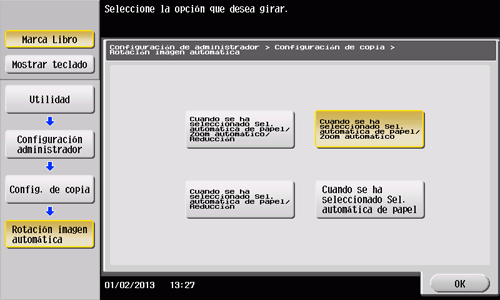
P3. ¿Existe algún método de copia para ahorrar papel?
A3. Es posible ahorrar papel imprimiendo en ambas caras del papel o imprimiendo más de una página del original en la misma cara de una única hoja de papel.
Copia en ambas caras del papel

Copia de varias páginas en la misma cara de una única hoja

Vista detallada e imprimir
P3. ¿Existe algún método de copia para ahorrar papel?
Procedimiento de la operación: Copia en ambas caras del papel
-
Cargue el original.
-
Toque [Copia].
-
Toque [Dúplex/Combinar].
-
En [Original -> Salida], seleccione [1 cara > 2 caras] y, a continuación, seleccione una posición de encuadernado deseada para las salidas en [Salida].
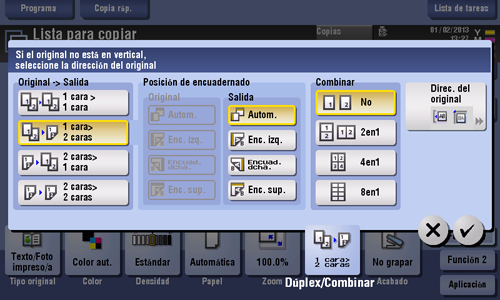
-
Pulse [Aceptar].
-
Pulse Inicio para empezar a copiar el original.
Procedimiento de la operación: Copia de varias páginas en la misma cara de una única hoja
-
Cargue el original.
-
Toque [Copia].
-
Toque [Dúplex/Combinar].
-
En [Combinar], seleccione el número de páginas que se van a copiar en la misma cara de una hoja.

-
Pulse [Aceptar].
-
Pulse Inicio para empezar a copiar el original.
P4. ¿Cómo se puede manipular un original que contiene demasiadas páginas para cargar en el alimentador automático de documentos?
R4. Para copiar un original que contenga un gran número de páginas, utilice la función Escaneado separado.
La función Escaneado separado permite el escaneado de un original en entregas y la manipulación de las tareas de copia resultantes como una tarea única.

-
También puede usar la función de copia empleando, de manera intercalada, el alimentador automático de documentos y el cristal de originales para escanear los originales.
Vista detallada e imprimir
P4. ¿Cómo se puede manipular un original que contiene demasiadas páginas para cargar en el alimentador automático de documentos?
Procedimiento de la operación
-
Cargue el original en el alimentador automático de documentos.
-
No cargue más de 100 hojas de papel a la vez en la bandeja de originales y no coloque las páginas hasta el punto en que la parte superior de la pila supere la altura de la marca
 .
.
-
-
Toque [Copia].
-
Toque [Aplicación] y, a continuación, seleccione [Escan. separ.] para configurarlo en [ACT.].
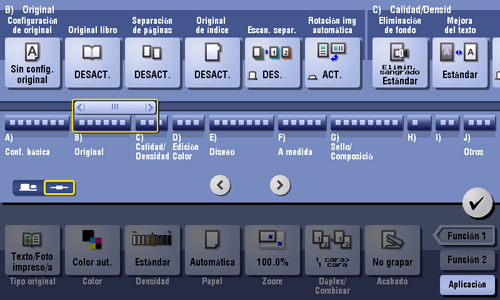
-
Toque la tecla Inicio.
Empieza el escaneado del original cargado en el alimentador automático de documentos.
-
Una vez finalizado el escaneado de las páginas del original, configure el siguiente lote de originales en el alimentador automático de documentos y, a continuación, pulse Inicio.
-
Repita el paso 5 hasta que todas las páginas del original estén escaneadas.
-
Para modificar la configuración del escaneado, toque [Editar configuración] y modifique la configuración.
-
-
Una vez escaneadas todas las páginas del original, toque [Finalizar].
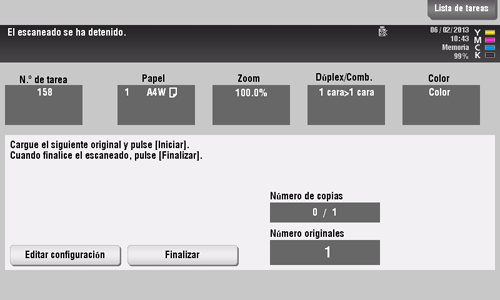
-
Pulse Inicio para empezar a copiar el original escaneado.
P5. ¿Se puede utilizar un acabado tipo revista para una tarea de copia?
R5. Sí, es posible copiar y grapar las hojas de papel en el centro, como en una revista o catálogo.
Las páginas del original se cargan y organizan automáticamente en el orden adecuado para la encuadernación en el centro y la función 2en1 se activa para copiar en ambas caras del papel.
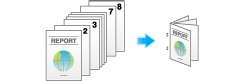
-
Para utilizar la función Plegado y grapado central:
Se requiere la unidad de acabado FS-534 y la unidad de grapado en el lomo SD-511.
Se requiere la unidad de acabado FS-535 y la unidad de grapado en el lomo SD-512 (solo para la ineo+ 554e).
Vista detallada e imprimir
P5. ¿Se puede utilizar un acabado tipo revista para una tarea de copia?
Procedimiento de la operación
-
Cargue el original.
-
Toque [Copia].
-
Toque [Aplicación] y seleccione [Cuadernillo].
-
Toque [ACTIVADO] y configure los elementos correspondientes para las operaciones de impresión y encuadernado.
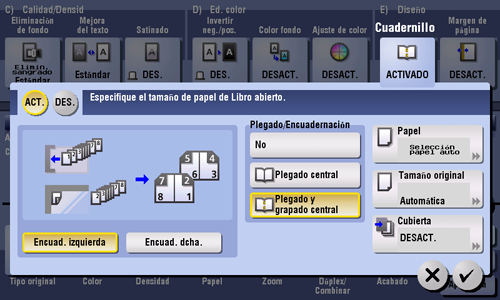
Configuración
Descripción
[Encuad. izquierda]/ [Encuad. dcha.]
Seleccione la posición del encuadernado de las salidas.
[Plegado/Encuadernación]
Seleccione [Plegado y grapado central]. Mediante esta función las copias se grapan en dos puntos en la parte central y las copias se pliegan por la mitad antes de expulsarlas.
[Papel]
Seleccione la bandeja de papel en la que se ha cargado el papel para copia.
[Tamaño del original]
Seleccione el tamaño del original que se va a copiar.
[Cubierta]
Utilice esta opción para copiar las portada y la contraportada por separado al copiar un original con portada o contraportada. Al copiar un original sin portada o contraportada, es posible utilizar esta función para introducir hojas de papel en blanco como portada y contraportada.
-
Pulse [Aceptar].
-
Pulse Inicio para empezar a copiar el original.
P6. ¿Se puede copiar el original con los encabezados y perforaciones eliminados?
R6. Sí. Active la función Borrado de marco y la máquina copia el original borrando secciones no deseadas en los cuatro lados del original.

Vista detallada e imprimir
P6. ¿Se puede copiar el original con los encabezados y perforaciones eliminados?
Procedimiento de la operación
-
Cargue el original.
-
Toque [Copia].
-
Toque [Aplicación] y seleccione [Borrado de marco].
-
Toque [ACT.].
-
Para borrar los cuatro lados del original al mismo ancho, toque [+] y [-] para especificar el ancho que desee eliminar.
-
Para mostrar el teclado, toque el área de entrada numérica. Si es necesario, puede especificar con el teclado el ancho que desee eliminar.

-
-
Para especificar el ancho del marco que desee borrar individualmente, toque [Marco] para desactivar la casilla de verificación, seleccione un lado y, a continuación, toque [+] o [-] para especificar el ancho que desee borrar.
-
Para mostrar el teclado, toque el área de entrada numérica. Si es necesario, puede especificar con el teclado el ancho que desee eliminar.
-
Al especificar la anchura de borrado de forma individual, es posible excluir un lado del borrado seleccionando el lado y cancelando la configuración [Borrar] para dicho lado.

-
-
Pulse [Aceptar].
-
Pulse Inicio para comenzar a escanear el original.
-
Toque [Vista previa] antes de Inicio para comprobar el acabado en el panel táctil. Para obtener información sobre el procedimiento para comprobar el acabado, consulte Aquí.
-
P7. ¿Se amplía o reduce la copia de acuerdo con el tamaño de papel activado?
R7. Sí. Es posible realizar automáticamente una copia con el porcentaje de zoom óptimo para que se ajuste al tamaño del papel que desea aplicar al original cargado.
Vista detallada e imprimir
P7. ¿Se amplía o reduce la copia de acuerdo con el tamaño de papel activado?
Procedimiento de la operación
-
Cargue el original.
-
Toque [Copia].
-
Toque [Papel], seleccione el papel de copia que se va a ampliar o reducir y, a continuación, toque [Cerrar].

-
Pulse Inicio para empezar a copiar el original.
P8. ¿Se puede ajustar la posición de copia para facilitar el relleno?
R8. Sí. Es posible modificar y ajustar la posición de la imagen de copia completa configurando el margen de encuadernado.
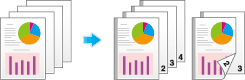
Vista detallada e imprimir
P8. ¿Se puede ajustar la posición de copia para facilitar el relleno?
Procedimiento de la operación
-
Cargue el original de modo que la parte superior de la página quede situada detrás.
-
Toque [Copia].
-
Toque [Aplicación] y seleccione [Margen de página].
-
Toque [ACT.] y configure los elementos correspondientes de los márgenes de página.
-
Para copiar en ambas caras de la hoja, configure [Posición de margen] y [Direc. del original] para garantizar que el original se copie en la orientación vertical correcta.
-
Tenga cuidado, ya que parte de la imagen podría quedar recortada en función de la configuración del margen.

Configuración
Descripción
[Posición de margen]
Seleccione la posición para crear el margen de página para el encuadernado.
Al seleccionar [Auto], la posición de encuadernado se establece de manera automática.
[Valor de ajuste del margen]
Introduzca el margen de la página.
[Direc. del original]
Seleccione la dirección de carga del original.
-
-
Pulse [Aceptar].
-
Pulse Inicio para empezar a copiar el original.
-
Toque [Vista previa] antes de Inicio para comprobar el acabado en el panel táctil. Para obtener información sobre el procedimiento para comprobar el acabado, consulte Aquí.
-
P9. ¿Se pueden borrar las marcas de las líneas de plegado al copiar un libro?
R9. Sí, es posible eliminar las marcas especificando la anchura de plegado.
Este ajuste es preferible para copiar bien un libro.
Vista detallada e imprimir
P9. ¿Se pueden borrar las marcas de las líneas de plegado al copiar un libro?
Procedimiento de la operación
-
Coloque el original en el cristal de originales.
-
Toque [Copia].
-
Toque [Aplicación] y seleccione [Original libro].
-
Toque [ACT.], seleccione [Libro abierto] y, a continuación, toque [Borrado central].
-
Si el papel está configurado en [Automática], aparece en un mensaje para notificar que la bandeja de papel cambiará. Toque [Sí].

-
-
Toque [ACT.] e introduzca la anchura de las líneas de plegado que se van a borrar y, a continuación, toque [Aceptar].

-
Pulse Inicio para empezar a copiar el original.
P10. ¿Se pueden copiar las páginas derecha e izquierda de documentos de doble página como, por ejemplo, libros o catálogos, en páginas separadas?
R10. Sí. Especifique el método de escaneado para la separación de modo que la páginas se presenten una a una en páginas separadas.

Vista detallada e imprimir
P10. ¿Se pueden copiar las páginas derecha e izquierda de documentos de doble página como, por ejemplo, libros o catálogos, en páginas separadas?
Procedimiento de la operación
-
Coloque el original en el cristal de originales.
-
Toque [Copia].
-
Toque [Aplicación] y seleccione [Original libro].
-
Toque [ACT.], seleccione [Separación] y, a continuación, toque [Aceptar].
-
Si el papel está configurado en [Auto], aparece en un mensaje para notificar que la bandeja de papel cambiará. Toque [Sí].

-
-
Pulse Inicio para empezar a copiar el original.
P11. ¿Se puede utilizar un tipo de papel diferente para las portadas?
R11. Sí. Use la función de portada para utilizar un tipo de papel para copiar las portadas diferente al utilizado en el cuerpo del texto.

-
Utilice papel del mismo tamaño para el cuerpo del texto y las portadas, y asegúrese de que la orientación del papel sea la misma para ambos fines.
Vista detallada e imprimir
P11. ¿Se puede utilizar un tipo de papel diferente para las portadas?
Procedimiento de la operación
-
Cargue el original.
-
Toque [Copia].
-
Toque [Aplicación] y seleccione [Cubierta].
-
Toque [ACT.].
-
Configure los ajustes correspondientes para la portada y contraportada y, a continuación, toque [Aceptar].
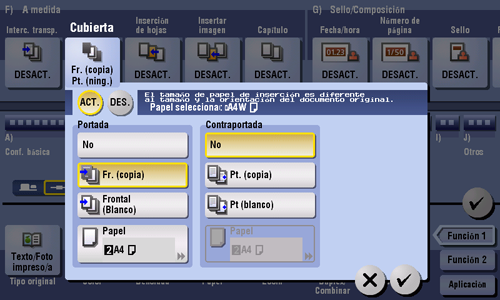
-
Pulse Inicio para empezar a copiar el original.
P12. ¿Se pueden realizar copias con plegado o perforación?
R12. Sí, es posible. Instale los productos opciones correspondientes en la máquina para llevar a cabo copias con grapado o perforación.
Grapar
El grapado se ha activado para encuadernar en una esquina o en dos posiciones. Este método resulta útil para imprimir material de folletos, entre otros materiales.
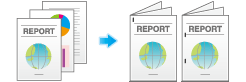
-
La unidad de acabado opcional es necesaria para utilizar la función de grapado.
Perforar
La perforación para llenar orificios se ha activado.
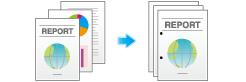
-
Para utilizar la función Perforar:
Se requiere la unidad de acabado FS-534 y el kit de perforación PK-520, o bien la unidad de acabado FS-533 y el kit de perforación PK-519.
Se requiere la unidad de acabado FS-535 y el kit de perforación PK-521, o bien la unidad de plegado en Z ZU-606 (solo para la ineo+ 554e). -
Es posible grapar y perforar copias al mismo tiempo.
Vista detallada e imprimir
P12. ¿Se pueden realizar copias con plegado o perforación?
Procedimiento de la operación
-
Cargue el original.
-
Toque [Copia].
-
Toque [Acabado] y configure los elementos correspondientes del acabado.
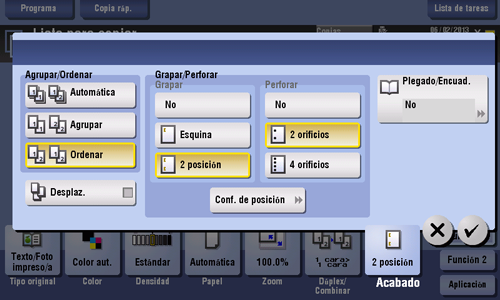
Configuración
Descripción
[Agrupar/Ordenar]
[Automática]
Las funciones Ordenar y Agrupar se intercambian de manera automática, según el número de hojas impresas de cada juego.
Si la cantidad de hojas impresas para cada juego es 1, se aplica la función Agrupar. Si la cantidad es 2 o más, se aplica la función Ordenar.
[Agrupar]
Permite imprimir más de una copia de cada página.
[Ordenar]
Permite imprimir más de una copia de cada juego.
[Desplaz.]
Cuando está seleccionada la casilla de verificación, este ajuste expulsa el papel desplazando cada juego de copias para un aislamiento obvio.
[Grapar/Perforar]
[Grapar]
Especifique el modo de grapado.
[Perforar]
Especifique si se deben perforar orificios de encuadernado.
[Conf. de posición]
Seleccione la posición deseada de las grapas o las perforaciones.
Especifique [Auto] y las posiciones de grapado y perforado se configuran automáticamente en la dirección de carga del original.
-
Pulse [Aceptar].
-
Pulse Inicio para empezar a copiar el original.
P13. ¿Se puede utilizar la función de desplazamiento sin instalar una unidad de acabado o un separador en la máquina?
R13. Sí. Siempre y cuando se cumplan los siguientes requisitos, las impresiones pueden expulsarse de forma alternativa en una orientación transversal y longitudinal juego a juego. Esta función resulta útil para realizar un gran número de copias, ya que elimina el desplazamiento después de la copia.
-
Utilice papel de tamaño 8-1/2
 11, A4 o B5.
11, A4 o B5. -
Se ha cargado papel del mismo tamaño y tipo en las orientaciones transversal y longitudinal.
-
El papel se ha configurado en [Auto].
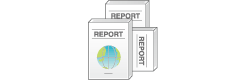
Vista detallada e imprimir
P13. ¿Se puede utilizar la función de desplazamiento sin instalar una unidad de acabado o un separador en la máquina?
Procedimiento de la operación
-
Cargue el original.
-
Toque [Copia].
-
Toque [Acabado], seleccione [Ordenar] y, a continuación, seleccione [Desplaz.].

-
Pulse [Aceptar].
-
Pulse Inicio para empezar a copiar el original.
P14. ¿Se pueden copiar datos en un sobre o postal?
R14. Sí, también es posible copiar en un sobre o postal.
Cargue los sobres o postales en la bandeja manual y, a continuación, especifique el tipo y tamaño de papel de la bandeja manual.
Vista detallada e imprimir
P14. ¿Se pueden copiar datos en un sobre o postal?
Procedimiento de la operación: Copia en sobres
-
Cargue los sobres en la bandeja manual con la cara de impresión hacia abajo.
-
Cargue el original.
-
Toque [Copia].
-
Toque [Papel] y seleccione la bandeja manual. A continuación, toque [Cambiar aj. bandeja].
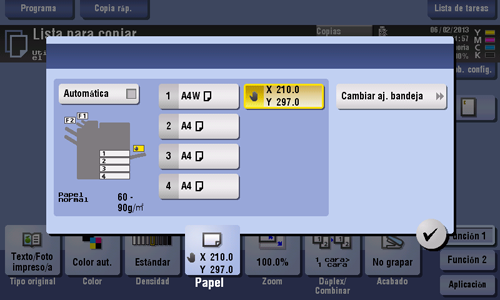
-
Seleccione [Sobre] (Papel especial) en [Tipo de papel] y, a continuación, toque [Tamaño norm.].
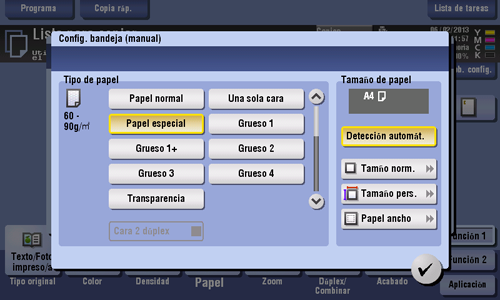
-
En [Otros], seleccione el tamaño del sobre.
-
Se encuentran disponibles varios tamaños de sobres. Especifique el tamaño de papel correcto para los sobres que haya cargado.

-
-
Pulse [Cerrar].
-
Pulse Inicio para empezar a copiar el original en sobres.
Procedimiento de la operación: Copia en postales
-
Cargue las postales en la bandeja manual con la cara de impresión hacia abajo.
-
Cargue el original.
-
Toque [Copia].
-
Toque [Papel] y seleccione la bandeja manual. A continuación, toque [Cambiar aj. bandeja].
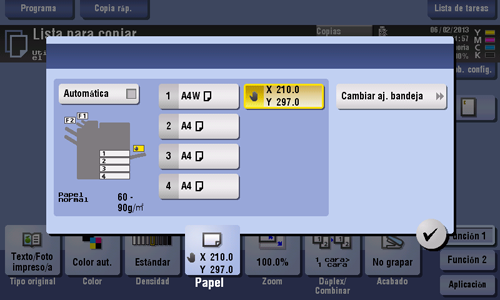
-
Toque [Tamaño norm.].

-
En [Otros], seleccione [4
 6] ([Tarj. A6]).
6] ([Tarj. A6]).-
Al especificarse [4
 6] ([Tarj. A6]) como tamaño del papel, el tipo de papel se configura automáticamente en [Grueso 3].
6] ([Tarj. A6]) como tamaño del papel, el tipo de papel se configura automáticamente en [Grueso 3].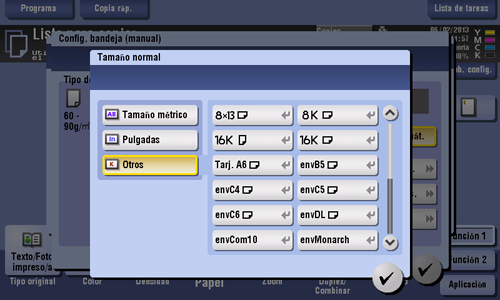
-
-
Pulse [Cerrar].
-
Pulse Inicio para empezar a copiar el original en postales.
P15. ¿Se pueden registrar ajustes utilizados con frecuencia?
R15. Sí. Es posible registrar los ajustes de la función de copia como programas para recuperarlos de forma rápida.
-
Es posible registrar hasta 30 programas.
Vista detallada e imprimir
P15. ¿Se pueden registrar ajustes utilizados con frecuencia?
Configuración: Registro de un programa
-
Toque [Copia].
-
Tras configurar la calidad de imagen del original, el modo de color, la densidad y otros ajustes de copia, toque [Programa].
-
Seleccione [No registrado] y, a continuación, toque [Nueva].

-
Introduzca un nombre de programa y, a continuación, toque [Aceptar].
Configuración: Recuperación de un programa
-
Toque [Copia].
-
Toque [Programa].
-
Seleccione el programa que desea recuperar y toque [Recuperar].
Los ajustes de la función de copia cambian a los registrados en el programa.
-
Para renombrar un programa, selecciónelo y toque [Editar nombre]. A continuación, renombre le programa y toque [Aceptar].
-
Para eliminar un programa, selecciónelo, toque [Eliminar] y, a continuación, toque [Sí].
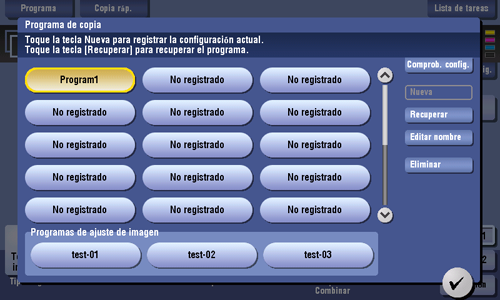
-
P16. ¿Se puede comprobar el acabado antes de comenzar la copia?
R16. Sí, es posible comprobar el acabado expulsando una copia de prueba.
La comprobación puede realizarse tanto consultando una imagen de vista previa o expulsando solo una copia para comprobar el acabado real.
La utilización de una copia de prueba ayuda a evitar errores de copia.
Vista detallada e imprimir
P16. ¿Se puede comprobar el acabado antes de comenzar la copia?
Configuración: Comprobación del acabado con una imagen de vista previa
-
Cargue el original.
-
Toque [Copia].
-
Especifique los ajustes de copia y el número de copias según sea necesario y, a continuación, toque [Previo].
-
Toque [Vista previa pantalla], seleccione la dirección de carga del original y, a continuación, toque [Iniciar].
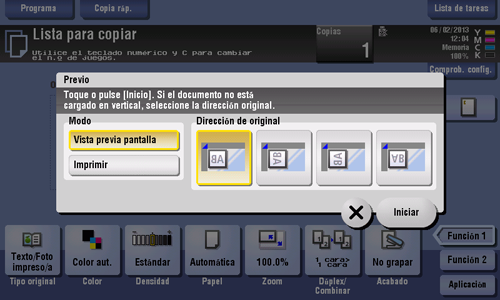
-
Compruebe la visualización de la vista previa y gire la página o modifique la configuración, según sea necesario.
-
Para continuar escaneando originales, cargue el original y, a continuación, toque [Iniciar escan.].
-
Para iniciar la copia, toque [Imprimir] o pulse la tecla Inicio.
-
Para ampliar la imagen en vista previa, toque la imagen dos veces.
-
Para ampliar o reducir la imagen en vista previa, realice la operación abriendo o cerrando dos dedos en la pantalla.
-
Para hacer rotar la imagen 180 grados, haga rotar la imagen en vista previa.
-
Si ha escaneado un original con varias páginas, puede tocar la imagen en vista previa para avanzar o retroceder por las páginas.
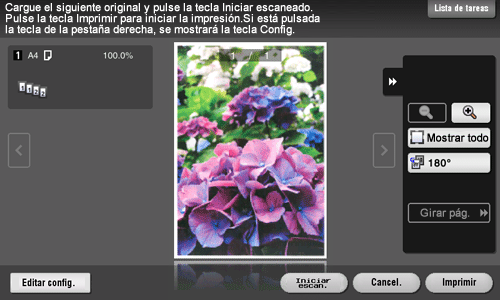
-
Si toca
 , aparecen las teclas de utilidades para permitirle ampliar o girar una página.
, aparecen las teclas de utilidades para permitirle ampliar o girar una página.
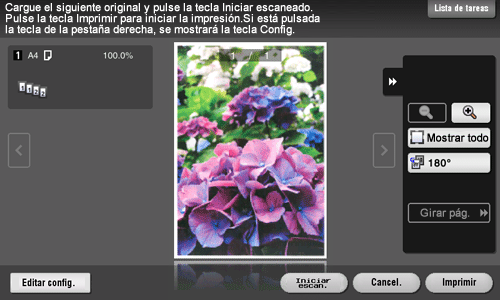
-
-
Toque [Imprimir] para empezar a copiar el original.
Configuración: Comprobación del acabado expulsando una copia
-
Cargue el original.
-
Toque [Copia].
-
Especifique los ajustes de copia y el número de copias según sea necesario y, a continuación, toque [Previo].
-
Toque [Imprimir], seleccione la dirección de carga del original y, a continuación, toque [Iniciar].
Se expulsa una copia.
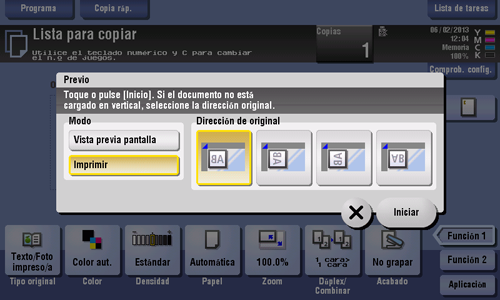
-
Compruebe el acabado de la copia.
-
Si el acabado es aceptable, pulse Inicio.
P17. ¿Se puede interrumpir una tarea de impresión para ejecutar una copia urgente de otro original?
R17. Sí. Ponga en pausa el trabajo de impresión actual mediante [Interrupción] y, a continuación, ejecute primero el trabajo de copia urgente.
Una vez completada la tarea de copia, se reinicia la tarea de impresión en pausa.
Vista detallada e imprimir
P17. ¿Se puede interrumpir una tarea de impresión para ejecutar una copia urgente de otro original?
Método de funcionamiento
-
Toque [Interrupción].
El indicador de la tecla [Interrupción] se ilumina en color azul y se suspende la impresión de la tarea en curso.
-
Cargue el original mientras se está imprimiendo otro original.
-
Especifique la configuración de copia según sea necesario y, a continuación, pulse Inicio.
-
Una vez completada la tarea de copia, vuelva a tocar [Interrupción].
El indicador de [Interrupción] se apaga y la tarea de impresión suspendida se reanuda.
-
Mientras el original se está escaneando no es posible activar ninguna interrupción.
P18. ¿Qué medidas se pueden tomar frente a la copia no autorizada?
R18. Es posible utilizar la función de protección de copia para imprimir marcas de agua de seguridad ocultas y evitar así copias no autorizadas.
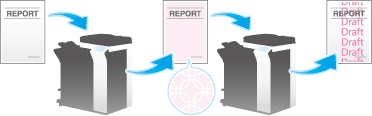
Asimismo, se ofrecen las funciones Protección frente a copia y Copia con contraseña para mayor seguridad.
La función Bloqueo de copia es una función de protección de copia que imprime marcas de agua de seguridad oculta tales como "Privado" o una fecha en el fondo para evitar que se realicen copias no autorizadas e incrusta un patrón de restricción de copia en todas las páginas impresas.
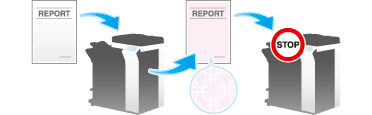
Copia con contraseña es una función de protección de copia que imprime marcas de agua de seguridad ocultas tales como "Privado" o una fecha en el fondo para evitar que se realicen copias no autorizadas e incrusta una contraseña para la función de copia con contraseña en todas las páginas impresas.

-
Para utilizar las funciones Protección frente a copia y Copia con contraseña, se precisa un kit de seguridad opcional. Para obtener más información, consulte Aquí.
Vista detallada e imprimir
P18. ¿Qué medidas se pueden tomar frente a la copia no autorizada?
Procedimiento de la operación
-
Cargue el original.
-
Toque [Copia].
-
Toque [Aplicación] y seleccione [Prot. de copia].
-
Toque [ACT.] y configure los elementos correspondientes de la función de protección de copia.

Configuración
Descripción
[Sello predefinido]
Seleccione una marca de agua oculta de las 8 opciones.
[Fecha/hora]
Seleccione un formato para la fecha y hora que debe imprimirse.
Se añade el sello de la fecha/hora de escaneado del original.
[Otros]
[Número de tarea]
Seleccione Sí para imprimir el número de tarea correspondiente a la copia.
[Número de Serie]
Seleccione Sí para imprimir el número de serie de esta máquina.
[N.º control de distribución]
Imprime el número de control de distribución. Especifique el número de control de distribución empleando un valor entre 1 y 99999999.
[Configuración de sello]
Es posible mostrar una lista de las marcas de agua de seguridad ocultas configuradas actualmente. Es posible configurar hasta ocho marcas de agua.
[Ajustes detall.]
En el caso de las marcas de agua de seguridad ocultas, especifique el tamaño, la densidad y los colores del texto y del fondo y, si se deben ubicar sobre o debajo del texto original.
[Prot. de copia]
Configure el patrón y contraste para la impresión de marcas de agua de seguridad ocultas.
[Patrón de fondo]
Seleccione los patrones de fondo para protección de copia de entre ocho patrones.
[Cambiar/Elimin. posición]
Es posible seleccionar un ángulo para mostrar el texto si la marca de agua ya configurada no ocupa más de cuatro espacios utilizados.
Para reubicar las marcas de agua de seguridad ocultas, seleccione la marca de agua designada y, a continuación, toque [Arriba] o [Abajo].
Para añadir un espacio entre las marcas de agua de seguridad ocultas, seleccione la marca de agua designada y toque [Insertar arriba] o [Insertar abajo].
Para eliminar una marca de agua de seguridad oculta toque [Borrar].
-
Pulse [Aceptar].
-
Pulse Inicio para empezar a copiar el original.
P19. ¿Se puede conseguir que el margen no quede en negro al copiar con el alimentador automático de documentos abierto?
R19. Sí. Active la función Borrado de área sin imagen para que el margen que quede fuera del original se copie en blanco. Asimismo, esta función resulta útil para reducir el consumo de tóner, ya que elimina todo lo que no sea el original.

-
Es posible seccionar entre [Bisel] o [Rectangular] al eliminar partes que no sean el original. Para obtener más información, consulte Aquí.
Vista detallada e imprimir
P19. ¿Se puede conseguir que el margen no quede en negro al copiar con el alimentador automático de documentos abierto?
Procedimiento de la operación
-
Coloque el original en el cristal de originales.
-
Toque [Copia].
-
Toque [Aplicación], seleccione [Borrado área sin imag.] y, a continuación, seleccione [ACT.].
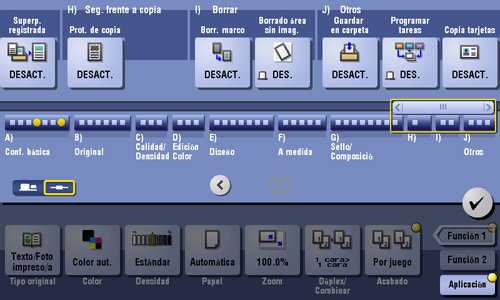
-
Pulse Inicio para empezar a copiar el original.
-
El tamaño del original detectado automáticamente es de 3/8 pulgadas
 3/8 pulgadas (10 mm
3/8 pulgadas (10 mm  10 mm) o más. Si no se detecta de forma correcta, saldrá una hoja en blanco.
10 mm) o más. Si no se detecta de forma correcta, saldrá una hoja en blanco. -
La imagen del original puede quedar recortada por la parte superior o en el extremo.
-
P20. ¿Se pueden copiar los datos de la imagen una vez completada la copia?
R20. Sí. Es posible imprimir los datos de la imagen copiada, así como guardarlos en una carpeta de usuario.
Los datos guardados e pueden imprimir cuando sea necesario.
Vista detallada e imprimir
P20. ¿Se pueden copiar los datos de la imagen una vez completada la copia?
Procedimiento de la operación: Creación de una carpeta de usuario
-
Toque [Utilidad] y, a continuación, seleccione [Registro destino/carpeta].
-
Seleccione [Registro carpeta] - [Carpeta usuario público/personal].
-
Toque [Nueva].
-
Configure los elementos correspondientes para la carpeta de usuario y, a continuación, toque [Aceptar].
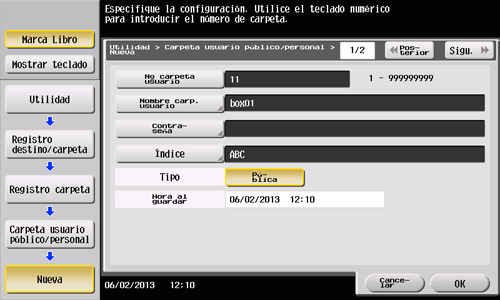
Configuración
Descripción
[No carpeta usuario]
Utilice el teclado para introducir el número de registro para una carpeta de usuario. Si no se introduce ningún número, se asigna al destino el número más pequeño disponible.
[Nombre carp. usuario]
Introduzca un nombre de carpeta de usuario. Puede escribir hasta 20 caracteres.
[Contraseña]
Permite especificar una contraseña para limitar el acceso a la carpeta de usuario. Puede escribir hasta 10 caracteres.
[Índice]
Seleccione un texto de búsqueda. Las carpetas de usuario se muestran en la pantalla superior en el modo Carpeta de usuario ordenados por el índice especificado aquí.
[Tipo]
Seleccione un tipo de carpeta de usuario entre [Pública], [Personal] y [Grupo] en función de la configuración de la autenticación de usuario o de los ajustes de seguimiento de cuenta.
Únicamente puede seleccionarse [Pública] si no está activada la autenticación de usuario o el seguimiento de cuenta.
Si está activada la autenticación de usuario, es posible configurar el usuario propietario seleccionado [Personal]. Toque [Camb. Dueño] y, a continuación, seleccione el usuario deseado.
Si el seguimiento de cuenta está activado, seleccione [Grupo] para configurar la cuenta del propietario. Toque [Cambiar nombre cuenta] y, a continuación, seleccione la cuenta deseada.
[Hora de borrado autom. de documentos]
Especifique el número de días o el periodo de tiempo a partir de la fecha y hora en que un documento se guardó o recuperó por última vez de una carpeta de usuario y hasta la fecha y hora en que se debe eliminar automáticamente.
En caso de que no desee eliminar un documento, seleccione [Guardar].
[Recep confiden.]
Si está instalado un kit de fax opcional en la máquina, especifique si la función de recepción confidencial se debe añadir a la carpeta de usuario. Al añadir la función de recepción confidencial, introduzca dos veces la contraseña de recepción confidencial.
Procedimiento de la operación: Guardado de datos en una carpeta de usuario
-
Cargue el original.
-
Toque [Copia].
-
Toque [Aplicación] y seleccione [Guardar en carpeta].
-
Toque [ACTIVADO], seleccione la carpeta de usuario que se debe utilizar para guardar en [Carpeta usuario] y, a continuación, toque [Aceptar].
-
Para renombrar los datos que se van a guardar en una carpeta de usuario, renómbrelos utilizando [Nombre de doc.].
-
Para guardar datos en una carpeta de usuario e imprimirlos al mismo tiempo, seleccione la casilla de verificación [Guardar e imprimir].
-
Toque [Nueva] al seleccionar una carpeta de usuario en la que se van a guardar datos y los datos pueden guardarse en una carpeta de usuario de nueva creación con solo el número de carpeta de usuario especificado.
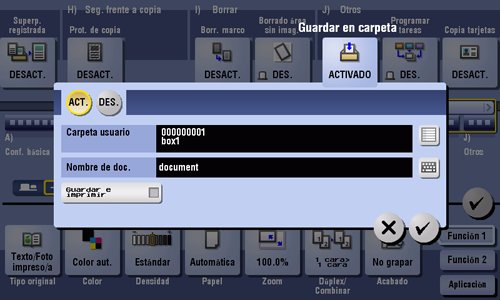
-
-
Pulse Inicio para guardar los datos en la carpeta de usuario.
P21. ¿Se puede copiar un texto como, por ejemplo, "Privado" o añadir la fecha?
R21. Sí, es posible añadir textos como "RESPONDER" o "Privado", la fecha y los números de página a una tarea de copia.
Fecha/hora y números de páginas

Sello
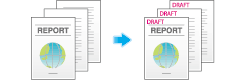
-
Si es necesario, es posible registrar cualquier sello además de los sellos previamente registrados en la máquina. El proceso de registro se explica utilizando la utilidad de gestión de datos de Web Connection. Para obtener más información, consulte Aquí.
Vista detallada e imprimir
P21. ¿Se puede copiar un texto como, por ejemplo, "Privado" o añadir la fecha?
Procedimiento de la operación
-
Cargue el original.
-
Toque [Copia].
-
Para añadir la fecha y hora, toque [Aplicación] y seleccione [Fecha/hora].
-
Toque [ACT.], defina los valores para [Formato de fecha], [Formato hora] y [Páginas] y, a continuación, toque [Aceptar].

-
Para añadir números de página, toque [Aplicación] y seleccione [Número de página].
-
Toque [ACT.], configure los valores de [Formato número página] y [N.º de primera página] y, a continuación, toque [Aceptar].
-
Si ha seleccionado [Página capítulo] en [Formato número página], especifique el número de capítulo para empezar a imprimir en [N.º de primer capítulo].
-
Al copiar con portadas, es posible configurar que los números de página se impriman en las portadas utilizando [Config. de hoja de inserción].

-
-
Para añadir un sello, toque [Aplicación] y seleccione [Sello].
-
Toque [ACT.], defina los valores para [Tipo de sello] y [Páginas] y, a continuación, toque [Aceptar].
-
Si no pueden leerse con facilidad el sello, la fecha y hora o los números de página con la configuración inicial, toque [Detalles del texto] en cada una de las pantallas de configuración de [Fecha/hora], [Número de página] y [Sello] para configurar el tamaño del texto y la fuente, así como el color del texto.
-
Si el sello, la fecha y hora o los números de página aparecen sobre el texto del original, toque [Pos. impresión] en cada una de las pantallas de configuración de [Fecha/hora], [Número de página] y [Sello] para configurar las posiciones de impresión.

-
-
Pulse Inicio para empezar a copiar el original.
P22. ¿Se puede añadir el nombre de la empresa o su logotipo a una tarea de copia?
R22. Sí. Es posible registrar los logotipos e imágenes favoritas en el disco duro de la máquina para añadir estas imágenes de superposición a salidas de copia.

-
Puede usar la función Superposición registrada si el kit de actualización UK-204 opcional está instalado.
Vista detallada e imprimir
P22. ¿Se puede añadir el nombre de la empresa o su logotipo a una tarea de copia?
Procedimiento de la operación
-
Toque [Copia].
-
Toque [Aplicación] y seleccione [Superp. registrada].
-
Toque [ACT.] y, a continuación, toque [Registrar/Eliminar].
-
Si el papel está configurado en [Auto], aparece en un mensaje para notificar que la bandeja de papel cambiará. Toque [Sí].
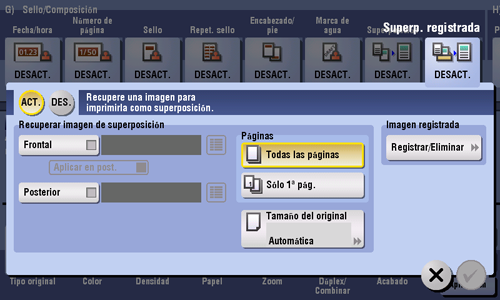
-
-
Toque [Nueva], introduzca el nombre de la imagen de superposición y, a continuación, toque [Aceptar].
-
Cargue el original que contiene la imagen de superposición que se va a registrar, configure [Densidad] y [Color] según sea necesario y, a continuación, toque [Iniciar].
El original que ha configurado se ha registrado como imagen de superposición.

-
Pulse [Cerrar].
-
Para continuar registrando imágenes de superposición, repita el paso 4.
-
Para sobrescribir una imagen de superposición registrada con otra imagen, seleccione la imagen de superposición objetivo y toque [Sobrescribir]. Toque [Sí] y, a continuación, repita el paso 5.
-
Para eliminar una imagen de superposición registrada, selecciónelo, toque [Borrar] y, a continuación, toque [Sí].
-
-
Seleccione la casilla de verificación del lado en el que se va a superponer la imagen y, a continuación, toque
 para seleccionar la imagen de superposición.
para seleccionar la imagen de superposición.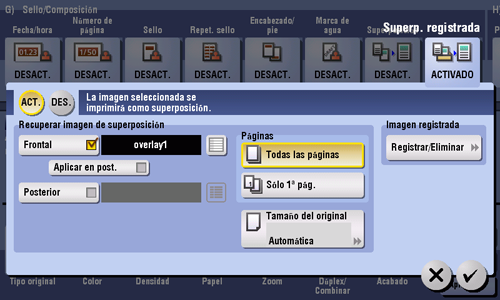
-
Seleccione las páginas en las que se va a imprimir la imagen y el tamaño del original y, a continuación, toque [Aceptar].
-
Cargue el original.
-
Pulse Inicio para empezar la copia con la imagen de superposición registrada.
P23. ¿Puedo copiar fácilmente varias tarjetas como, por ejemplo, una tarjeta de seguro o una tarjeta de permiso de conducir?
R23. Sí, puede copiar los lados delantero y trasero de una tarjeta, lado a lado, en el mismo lado de una hoja de papel.

Vista detallada e imprimir
P23. ¿Puedo copiar fácilmente varias tarjetas como, por ejemplo, una tarjeta de seguro o una tarjeta de permiso de conducir?
Procedimiento de la operación
-
Coloque una tarjeta en el cristal de originales.
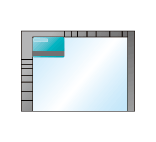
-
Toque [Copia].
-
Toque [Papel], seleccione una bandeja de papel en la que cargar el papel para copiar una tarjeta y, a continuación, toque [Cerrar].
-
Si especifica [Copia de tarjetas], debe especificar una bandeja de papel diferente a la bandeja [Automática].
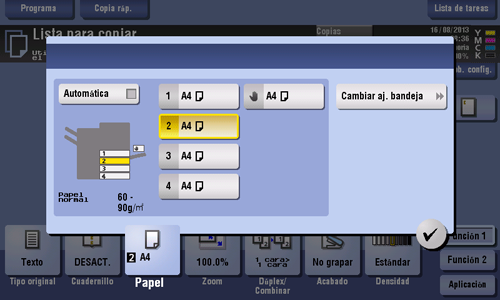
-
-
Toque [Aplicación] y, a continuación, seleccione [Copia de tarjetas].
-
Toque [ACT.] y configure cada elemento para que se corresponda con la imagen acabada.
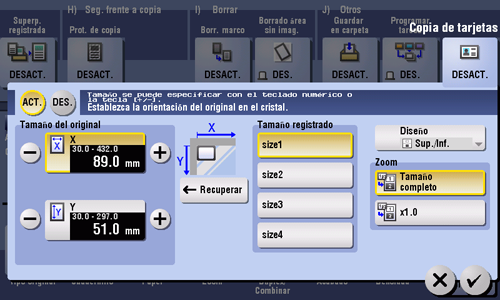
Configuración
Descripción
[Tamaño del original]
Introduzca el tamaño de una tarjeta para copiar. Como alternativa, puede recuperar el tamaño preregistrado desde [Tamaño registrado].
[Diseño]
Seleccione cómo disponer los lados delantero y trasero de una tarjeta en un papel.
[Zoom]
[Tamaño completo]
Copie la tarjeta ampliándola de acuerdo con el tamaño del papel.
[x1.0]
Copie la tarjeta en el mismo tamaño que la original (tarjeta).
-
Pulse [Aceptar].
-
Toque la tecla Inicio.
Se escanea el lado delantero de la tarjeta.
-
Dé la vuelta a la tarjeta y colóquela sobre el cristal de originales.
-
Toque la tecla Inicio.
-
Una vez escaneados ambos lados de la tarjeta, toque [Finalizar].
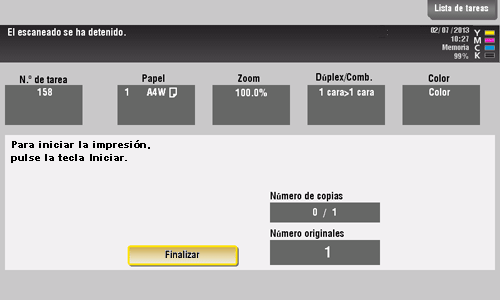
-
Pulse la tecla Iniciar para iniciar la copia de la tarjeta escaneada.

